5 حل ارور Unfortunately, Google Play Services Has stopped
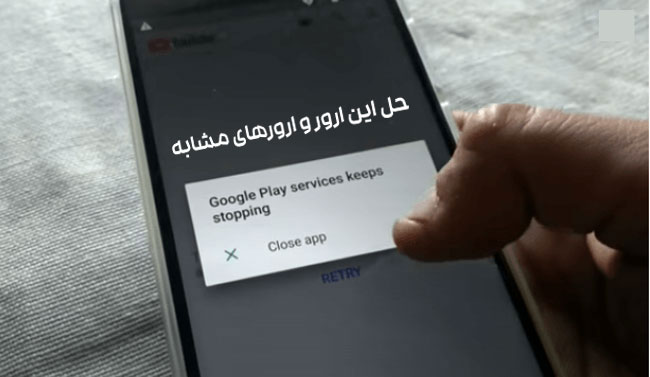
بعضی اپلیکیشن ها به طور مداوم با مشکل از کار افتادن ناگهانی مواجه هستند. با اینکه خدمات گوگل پلی (Google Play Services) یکی از مهمترین برنامه های یک گوشی اندرویدی است؛ اما این اپلیکیشن هم می تواند با چنین مشکلی رو به رو بشود. مواجهه با این مساله باعث می شود که شما نتوانید هیچ اپلیکیشن دیگری را روی گوشی تان نصب کنید.
زمانی که این پیغام خطا بر روی صفحه ظاهر می شود، دو گزینه «قبول» و «گزارش» نمایش داده می شود. گزینه قبول یا همان OK با نادیده گرفتن خطا امکان ادامه استفاده از گوشی را به شما می دهد.
اما گزینه گزارش یا همان REPORT بر روی گوشی های مختلف عملکرد متفاوتی دارد. در بعضی گوشی ها، با انتخاب این گزینه هیچ اتفاقی نمی افتد. در بعضی گوشی های دیگر، پیامی با مضمون «گزارش شما ارسال شد» نمایش داده می شود. اما در بعضی گوشی ها هم این گزینه شما را به نمودار ارسال گزارش در وبسایت گوگل هدایت می کند و در آنجا می توانید خودتان گزارش را تایپ کرده و ارسال کنید.
طبق تجربه شخصی من ساده ترین راه این است که گوگل پلی را یک بار حذف کنید و آن را از لینک رسمی گوگل پلی (یعنی اینجا) مجددا نصب کنید. مشکل حل می شود. اگر نشد راه حل های زیر حتما مشکل را برطرف خواهند کرد!
این کار معمولا در گوشی های قدیمی رخ می دهد زیرا این دسته از گوشی ها امکانات سخت افزاری ضعیف تری دارند که امکان عملکردی تا این حد پایدار را به آن ها نمی دهد.
1-اتصال اینترنت خود را بررسی کنید
زمانی که یک یا چند تا از اپلیکیشن های گوشی شما کار نمی کند، یکی از اولین اقداماتی که باید انجام دهید بررسی کیفیت اتصال به اینترنت است. اینترنت نقش مؤثری در این مشکل دارد.
اگر اتصال اینترنت نداشته باشیم هیچ یک از اپلیکیشن ها کار نخواهند کرد زیرا این اپلیکیشن ها داده های خود را از اینترنت دریافت می کنند. اگر همه موارد طرف کاربری شما درست و بدون ایراد باشد، در این صورت حتما خدمات دهنده اینترنت شما با اختلال مواجه شده است.
دانلود کنید: 4 بهترین اپلیکیشن تقویم برای فارسی زبانان
روش دیگری که می توانید به کار ببرید ری استارت کردن روتر تان است. با این کار آدرس آی پی تان ریست می شود و اگر اتصال اینترنت گوشی تان درست باشد به احتمال بسیار زیاد مشکل برطرف می شود.
اگر هیچ یک از این روش ها مشکل را برطرف نکرد، می توانید با خدماتدهنده اینترنت خود تماس بگیرید و وجود مشکل احتمالی در اتصال اینترنت تان را بررسی کنید.
2-حافظه پنهان اپلیکیشن ها را پاک کنید
همه اپلیکیشن های نصب شده روی گوشی شما داده های حافظه پنهان مخصوص خود را دارند. این داده ها اطلاعات ذخیره شده اپ ها هستند که باعث افزایش سرعت راه اندازی مجدد آن اپلیکیشن می شوند. این کار همچنین باعث کاهش زمان بارگذاری اپ ها می شود. یکی از معایب حافظه های پنهان این است که فضایی را بر روی گوشی شما اشغال می کنند.
زمانی که این داده های حافظه پنهان روی هم انباشته شوند می توانند باعث ایجاد باگ ها و مشکلات دیگر شوند. بهتر است که هر چند مدت یک بار حافظه پنهان اپ ها را پاک کنید.
برای پاک کردن داده های حافظه پنهان:
1- بخش تنظیمات (Settings) را باز کنید. به پایین صفحه بروید و گزینه برنامه ها (Apps) را انتخاب کنید.
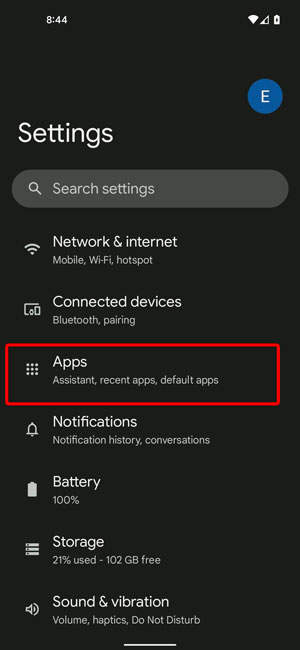
2- حالا به پایین صفحه بروید و گزینه خدمات گوگل پلی (Google play service) را پیدا کنید.
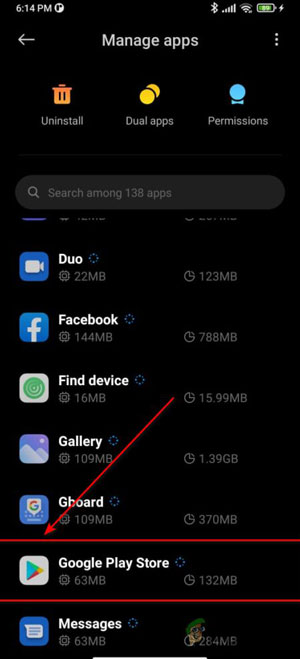
3- با لمس گزینه پاک کردن داده ها (clear data) حافظه پنهان را پاک کنید.
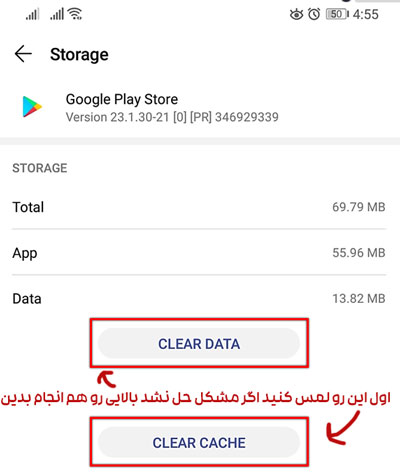
4- سپس، بر روی گزینه پاک کردن حافظه پنهان (clear cache) بزنید.
با این کار، کل حافظه پنهان این اپلیکیشن پاک خواهد شد و پس از آن، اپلیکیشن باید به درستی اجرا شود زیرا دیگر داده ای در فضای حافظه پنهان آن وجود ندارد و اپلیکیشن مجددا داده های جدیدی را ذخیره می کند و این کار منجر به عملکرد بهتر آن می شود.
4 روش حل مشکل دانلود یا آپدیت نشدن در گوگل پلی ارور (Pending)
3-گوشی تان را به روز رسانی کنید
درست مانند اپلیکیشن ها، نرم افزار گوشی ها هم به روز رسانی نرم افزاری دریافت می کنند. این به روز رسانی ها ویژگی های جدید، به روز رسانی های جدید اپلیکیشن ها، اپلیکیشن های جدید، برطرف سازی باگ ها و بعضی موارد دیگر را فراهم می کنند.
زمانی که گوشی خود را به روز رسانی نکنید، اپلیکیشن هایی که نیاز به تعمیر یا به روز رسانی دارند نمی توانند آن به روز رسانی ها را دریافت کنند. در این صورت ، این اپ ها شروع به ارسال کدهای خطایی می کنند تا وجود مشکلی در این اپلیکیشن را به ما اطلاع دهند.
برای به روز رسانی گوشی:
1- به تنظیمات بروید و سپس گزینه درباره تلفن (About the phone) را انتخاب کنید.
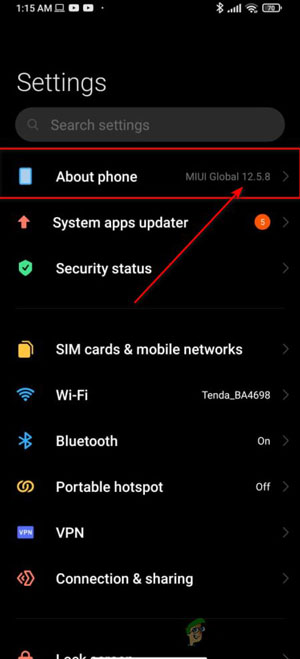
2- روی لوگوی MIUI یا هر مدل گوشی دیگری دارید ضربه بزنید.
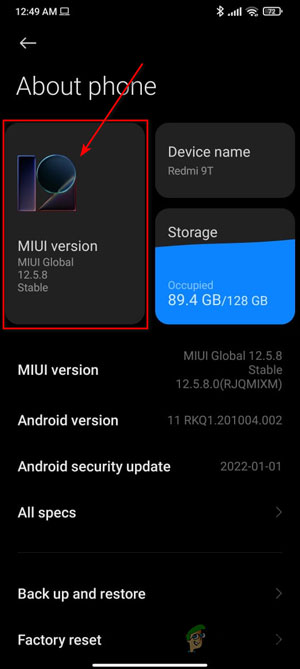
3- سپس گزینه جستجوی روز رسانی های جدید (Search for new updates) را انتخاب کنید.
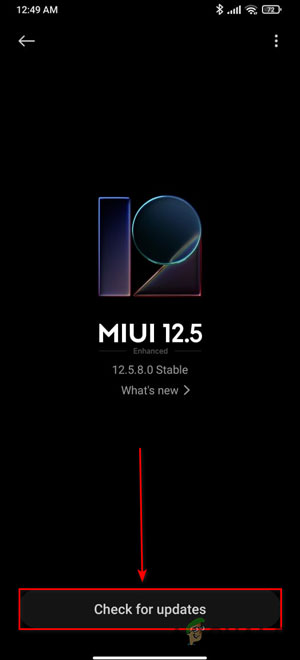
در صورتی که به روز رسانی جدیدی پیدا شد، می توانید گوشی خود را به روز رسانی کنید. با این کار اپلیکیشن هایی که نیاز به به روز رسانی دارند هم باید به روز رسانی شوند و همه باگ ها باید برطرف شود.
توجه: راهنمای ما برای گوشیهای شیائومی است. اگر از روش به روز رسانی گوشی خودتان اطلاع ندارید، کافیست در گوگل جستجو کرده و روش انجام به روز رسانی گوشی خودتان را پیدا کنید.
4-به روز رسانی ها را حذف کنید
همه اپلیکیشن ها هر چند وقت یکبار به روز رسانی دریافت می کنند. این به روز رسانی ها می توانند شامل مواردی مانند ویژگی های جدید، رابط کاربری جدید و موارد مختلف دیگر باشند. اما گاهی اوقات این به روز رسانی ها می توانند عملکرد اپلیکیشن های شما را دچار مشکل کنند.
گاهی اوقات باعث توقف اپلیکیشن های شما می شوند و در بعضی مواقع هم برخی اپلیکیشن ها حتی راه اندازی نمی شوند. به روز رسانی ها علاوه بر گوشی ها در سخت افزار رایانه های شخصی هم مشکل بزرگی به شمار می روند.
برای حذف به روز رسانی های گوشی تان مراحل زیر را دنبال کنید:
1- وارد تنظیمات شوید و روی گزینه برنامه ها بزنید.
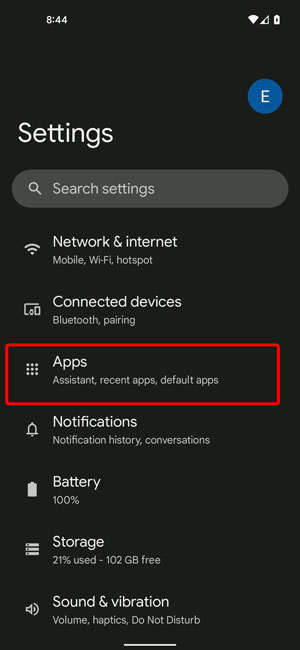
2- حالا به پایین صفحه بروید و گزینه خدمات گوگل پلی را پیدا کنید.
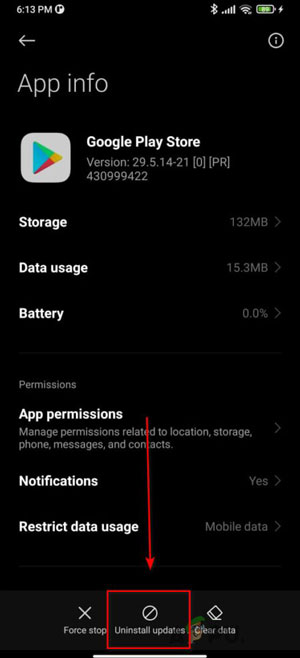
این کار به روز رسانی قبلی را حذف کرده و به احتمال زیاد مشکل را برطرف می کند.
5-گوشی تان را ریستارت کنید
زمانی که گوشی ها برای مدت زمان طولانی استفاده می شوند، سرعت عملکرد آن ها از میزان معمول پایین تر می آید. اهمیتی ندارد که امکانات سخت افزاری گوشی تان چقدر بالا باشد، در هر صورت گوشی ها برای استفاده مداوم و بدون استراحت ساخته نشده اند.
در این صورت، در استفاده از گوشی ها با باگ هایی مواجه می شویم، اپلیکیشن ها مدام در حال اجرا متوقف می شوند، بازی ها با اف پی اس پایین اجرا می شوند و همچنین با انواع باگ های دیگر مواجه می شویم. عملکرد گوشی به شما نشان می دهد که آیا نیاز به ریستارت گوشی است یا اینکه مشکلی نرم افزاری وجود دارد.
۱۰ اپلیکیشن کاملاً کاربردی که هر کاربر اندروید در ایران نیاز دارد
گوشی ها هم مانند بدن انسان هستند. برای مثال، وقتی مشکلی در بدنمان باشد دچار تب می شویم. بدن ما به این روش درباره وجود یک مشکل در بدنمان به ما هشدار می دهد.
به طور مشابه، گوشی ها هم نیاز به استراحت دارند. باید هر روز گوشی تان را یک بار ریستارت کنید تا این باگ ها برطرف شوند
برای ریستارت کردن گوشی مراحل زیر را انجام دهید
1- «دکمه پاور» را فشار داده و به مدت حدوداً ۳ ثانیه نگه دارید.
2- بر روی گزینه «ریبوت» یا «ریستارت» بزنید.
در هنگام ریبوت شدن گوشی تان همیشه یک یا دو ثانیه برای ریبوت کامل آن منتظر بمانید. در هنگام ریبوت هیچ اپلیکیشنی را اجرا نکنید و فرمان های غیرضروری به اپلیکیشن ها ندهید. کمی منتظر بمانید.
روش ویدیوی زیر رو هم تست کنید
حتما بخوانید: بهترین برنامه های پولی گوگل پلی (2020 تا 2022)
آخرین راه حل: بازگرداندن گوشی به تنظیمات کارخانه (این آخرین راه است که پیشنهاد هم نمی شود)
این کار یکی از آخرین گزینهها به شمار می رود زیرا با این کار گوشی تان به طور کامل ریست خواهد شد. بازگرداندن گوشی به تنظیمات کارخانه می تواند بسیاری از مشکلات گوشی را برطرف کند. در صورتی که مشکل گوشی تان نرم افزاری یا مربوط به رابط کاربری، متوقف شدن بازی ها یا فریز شدن گوشی باشد، بازگشت به تنظیمات کارخانه به احتمال زیاد می تواند همه این مشکلات را برطرف کند.
مطمئن شوید که از همه داده ها و فایل های مهم تان نسخه پشتیبان ایجاد کرده اید زیرا با بازگشت به تنظیمات کارخانه همه اپ ها، داده ها و بازی های روی گوشی تان پاک خواهند شد.
برای بازگرداندن گوشی تان به تنظیمات کارخانه:
1- به بخش تنظیمات (Settings) بروید.
2- در صفحه تنظیمات گزینه درباره این تلفن (about the phone) را انتخاب کنید.
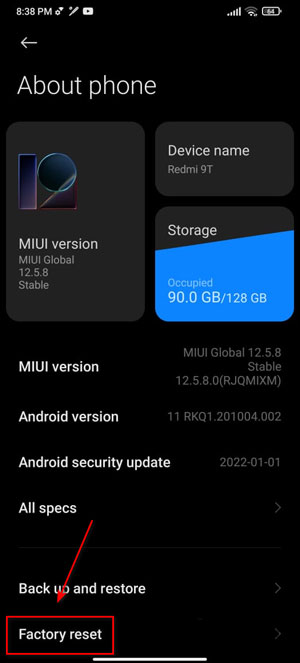
3- بر روی گزینه بازگشت به تنظیمات کارخانه (factory reset) بزنید.
4- در پایین صفحه بر روی گزینه پاک کردن همه داده ها (Clear all data) بزنید.
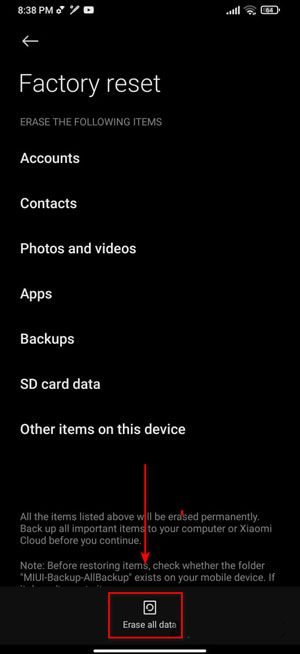
5- سپس رمز عبور گوشی تان را وارد کنید.
6- و در آخر بر روی گزینه بازگشت به تنظیمات کارخانه (factory reset) بزنید.
با این اپلیکیشن ساده، هر زبانی رو فقط با روزانه 5 دقیقه گوش دادن، توی 80 روز مثل بلبل حرف بزن! بهترین متد روز، همزمان تقویت حافظه، آموزش تصویری با کمترین قیمت ممکن!








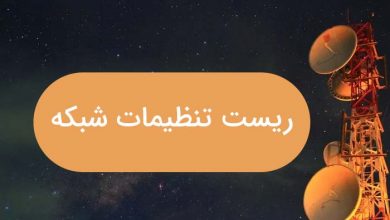
عالی اوبینظیربودی ولی مشکلم حل نشدچون نمیتونم بتنضیمات کارخانه برم وقتی گوشیم حذف میشه به نت نیازدارم تامجددافعالش کنم اینجاهم نت خیلی ضعیفه ومصیبت جدیداینکه تاالان نت رووصل نکردن واسه همین گوشیم رونمیتونم باردیگه روشن کنم ولی دمت گرم اگه معلم میشدی اینده روشنی واست میبینم خداقوت بده تمام ارزوهات رو براورده بشه